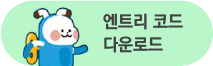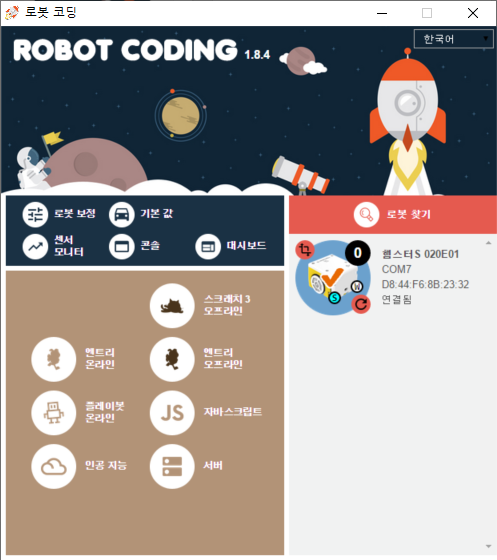햄스터 축구장 세트가 출시되었어요!
친구들과 편을 나눠 햄스터 축구를 해보아요.
축구 세트를 활용해 로봇 축구를 하는 예제입니다.
키보드 단축키로 햄스터를 요리조리 조종해 보아요.
부품을 준비해 주세요.

| 필요 재료 | 수량 |
|---|---|
| 햄스터 S (햄스터도 가능합니다.) | 1개 |
| USB 동글 | 1개 |
| 컴퓨터 (로봇 코딩 소프트웨어 설치 필요) | 1대 |
하드웨어를 준비해 주세요.

1. 컴퓨터 USB 포트에 USB동글을 꽂은 후 햄스터의 전원을 켜 페어링 하세요.
2. 로봇 코딩 소프트웨어를 실행한 후 프로그래밍 할 프로그램을 선택해 주세요.
3. 자, 이제 프로그램을 시작합니다!
코딩을 해요.
코딩 하기
1. 키를 누르면 작동하는 코드를 작성합니다.
변수 만들기
키를 누르면 햄스터가 동작하도록 하는 코드는 아래와 같이 작성할 수 있습니다.
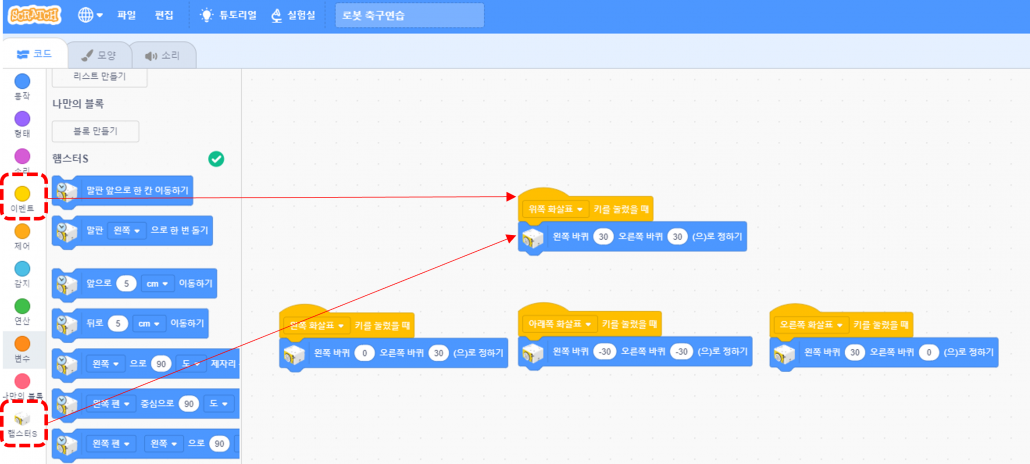
위와 같이 작성해도 상하좌우로 움직일 수 있어 축구가 가능하지만 이번에는 더 정밀한 움직임이 가능하도록 코드를 작성해 보겠습니다.
변수탭의 ‘변수 만들기로’로 햄스터의 이동 방향을 지시하는데 활용할 변수를 만듭니다.
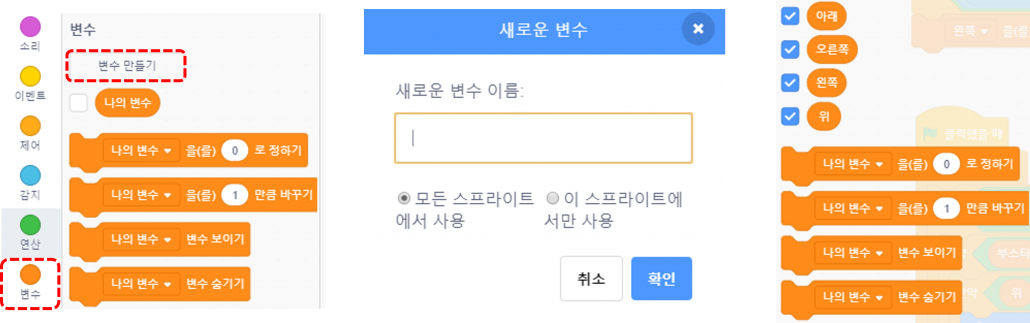
변수값 변경 코드 작성하기
‘~키를 눌렀을 때’ 블록과 미리 만들어 놓은 변수를 사용해 키를 눌렀을 때를 감지하는 코드를 작성합니다.
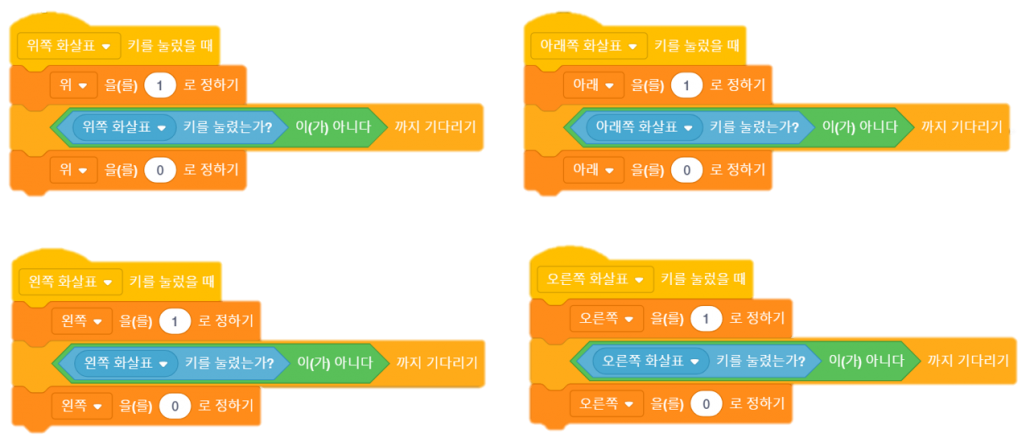
방향키를 누르면 키가 가리키는 방향에 해당하는 변수의 값이 1로 변하고 손을 떼면 0이 되는 코드입니다.
햄스터 움직임 살펴보기
햄스터의 진행 방향은 앞쪽, 뒤쪽, 왼쪽, 오른쪽의 4방향과 각 방향 사이로 대각선으로 나아가는 4가지 방향의 총 8가지 진행 방향으로 구분할 수 있습니다.
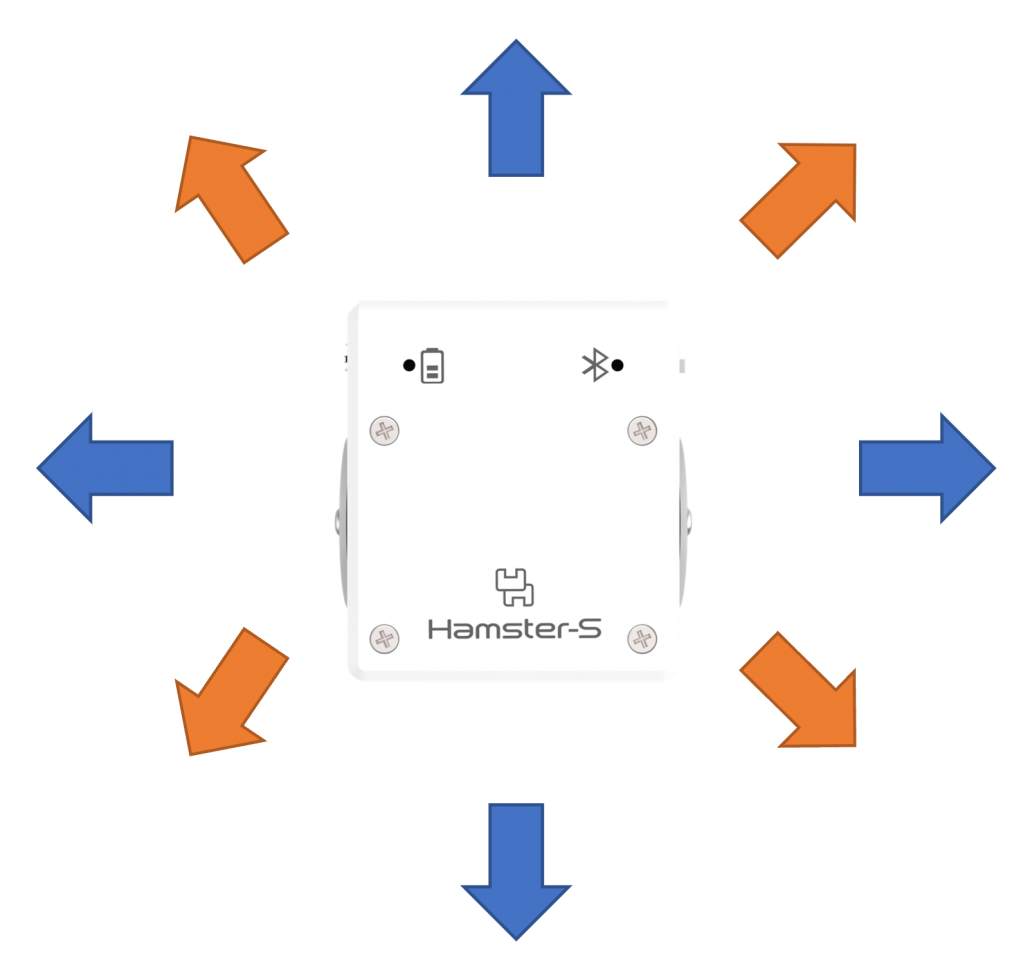
앞쪽으로 이동하게 하기 위해서는 아래와 같이 키를 눌러줍니다.
키보드를 누를 때 바뀌는 변수 값의 변화는 연산탭의 블록(![]() )으로 표현하여 코드 작성에 활용합니다.
)으로 표현하여 코드 작성에 활용합니다.
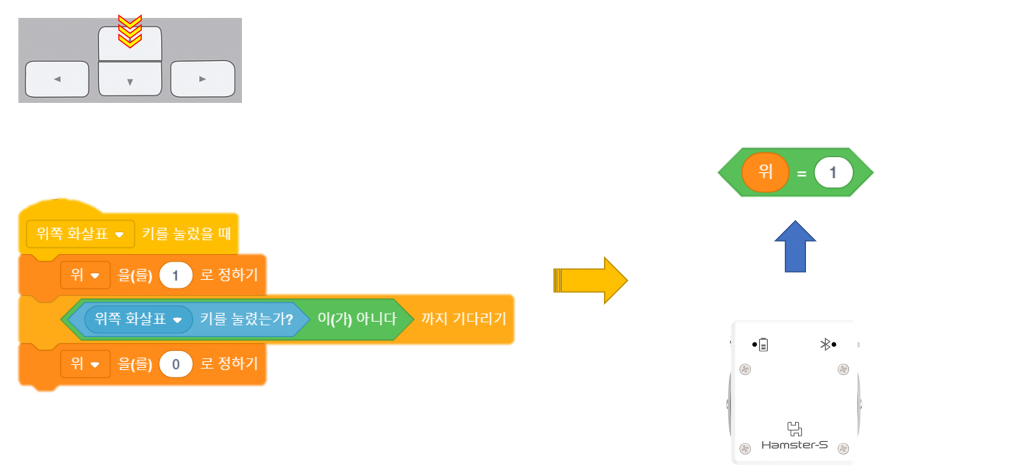
앞으로 이동하면서 왼쪽으로 방향을 바꾸고 싶을 때에는 위쪽 화살표와 왼쪽 화살표를 동시에 누릅니다.
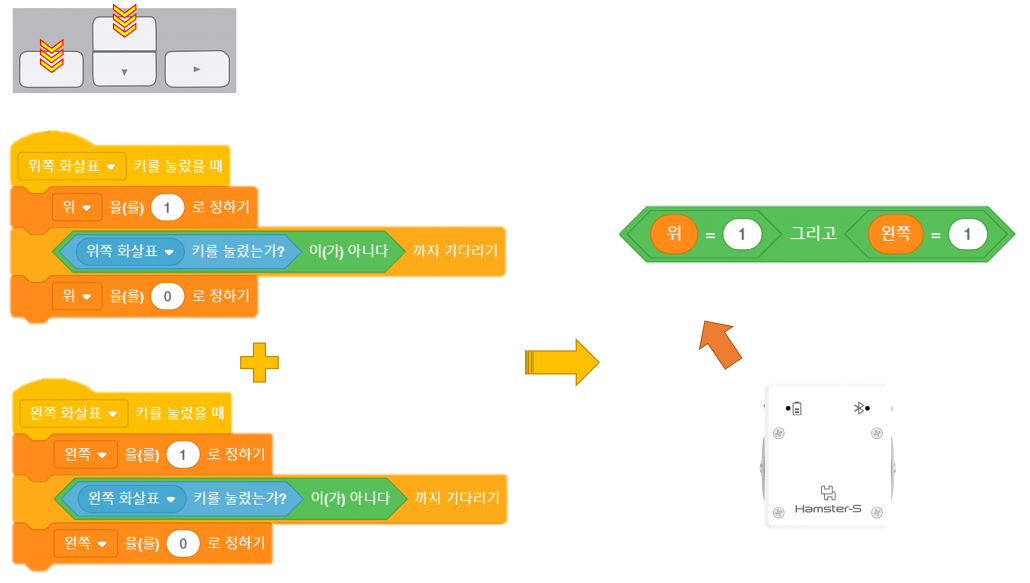
부스터 모드 작성하기
더욱 박진감 넘치는 경기 진행을 위해 스페이스 키를 누르면 햄스터의 속도가 빨라지도록 합니다.
방향키를 활용한 것처럼 먼저 변수 만들기로 ‘부스터’ 변수를 만들고, 키를 눌렀을 때 변수값이 ‘1’로 변하도록 코드를 작성합니다.
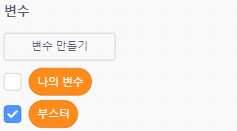
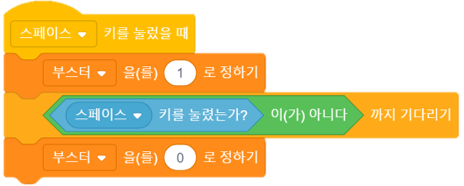
2. 시작하기를 클릭했을 때 작동하는 코드를 작성합니다.
* 아래의 블록들은 연결해서 작성해야 하지만 설명을 위해 분리해 놓았어요.
반복문 작성하기
변수값의 변화를 실시간으로 감지해야 하므로 ‘무한 반복하기’ 블록을 사용합니다.
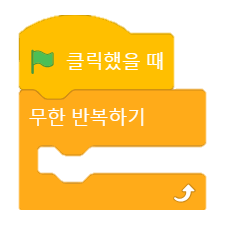
앞으로 작성할 블록은 모두 ‘무한 반복하기’ 블록 내에 작성합니다.
조건문 작성하기
햄스터 동작 코드를 작성하기 전 판단문과 조건문을 활용해 2가지 상황 판단을 위한 구문을 작성합니다.
먼저 키가 눌러졌는지 확인할 수 있도록 ‘만약 ~ 이라면 ~ 아니면 ~’ 조건문을 활용합니다.
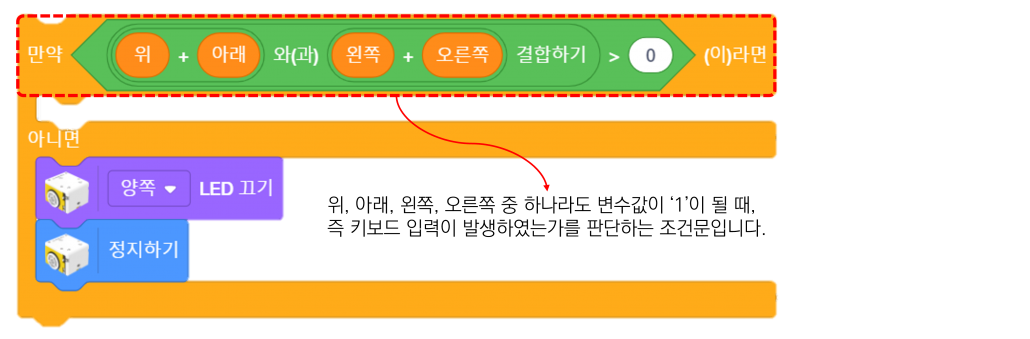
위와 같이 작성하면 키를 눌렀을 때는 햄스터가 동작하고 눌러지지 않은 상황에서는 정지합니다.
다음으로 스페이스 키가 눌러져 있을 때 햄스터가 전력질주를 하도록 판단하는 조건문을 작성합니다.
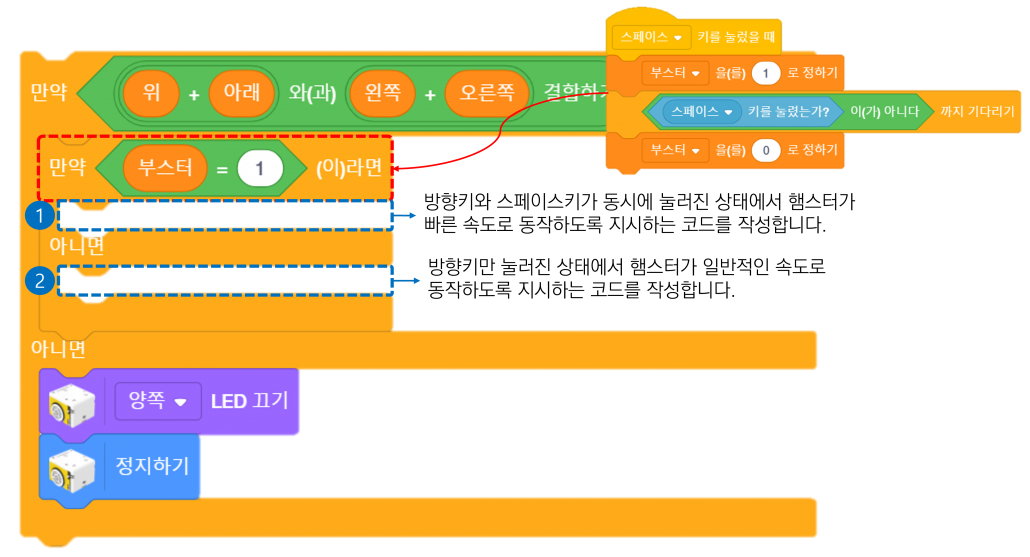
![]() ,
, ![]() 에 들어갈 코드는 다음 영역인 ‘햄스터 동작코드 작성하기’에서 작성합니다.
에 들어갈 코드는 다음 영역인 ‘햄스터 동작코드 작성하기’에서 작성합니다.
햄스터가 진행 방향에 맞춰 LED를 켜도록 작성할 예정이기 때문에 정지 상태일 때에는 ‘LED끄기’ 블록을 추가해주었습니다.
햄스터 동작코드 작성하기
코드 작성 전 활용할 햄스터 동작 블록 값에 따라 햄스터가 이동하는 방향을 알아봅시다.
직선으로 이동할 때는 두 바퀴의 값을 동일하게 입력하고 앞쪽 뒤쪽 방향은 +, -로 구분합니다.
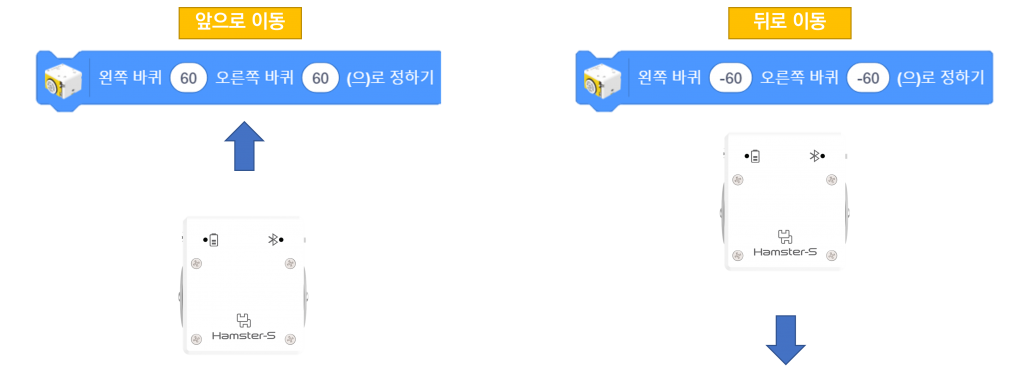
왼쪽이나 오른쪽으로 이동하기 위해서는 양쪽 바퀴 입력값을 다르게 지정합니다.
왼쪽으로 이동할 시에는 오른쪽 바퀴의 속도를 왼쪽보다 크게 하여 햄스터의 진행방향이 왼쪽으로 꺾어지도록 합니다.
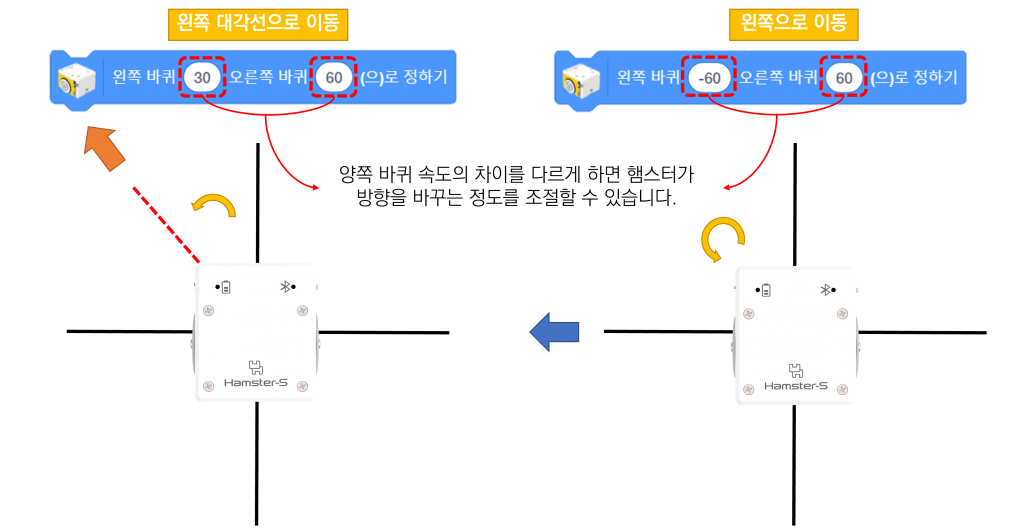
위의 코드를 활용하여 앞쪽, 뒤쪽, 오른쪽, 오른쪽+앞쪽 대각선, 오른쪽+뒤쪽 대각선, 왼쪽, 왼쪽+앞쪽 대각선, 왼쪽+뒤쪽 대각선 8가지 방향으로 이동하는 코드를 작성합니다.
우선 ‘조건문 작성하기’에서 작성한 조건문의 ![]() 자리에 들어갈 기본속도로 이동하기 코드는 아래와 같습니다.
자리에 들어갈 기본속도로 이동하기 코드는 아래와 같습니다.
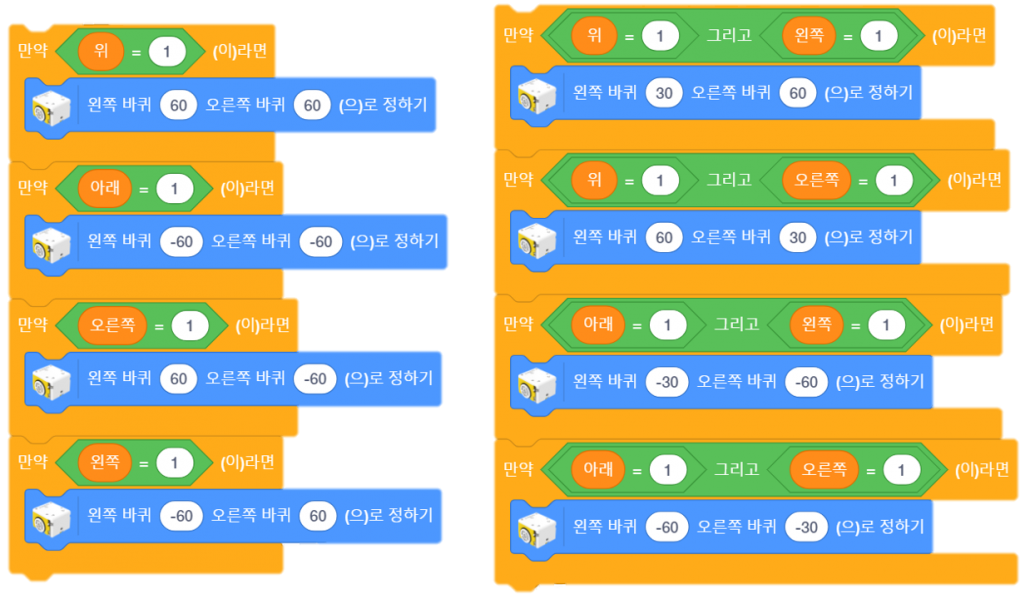
스페이스 키를 누른 상태에서 동작하는 부스터 모드도 같은 방식으로 코드를 작성하고 바퀴값만 다르게 지정합니다.
이번 코드에서는 기본 속도보다 햄스터가 ‘40%’정도 더 빨리 움직이도록 작성하였습니다.
작성 후 ![]() 자리에 코드를 삽입합니다.
자리에 코드를 삽입합니다.
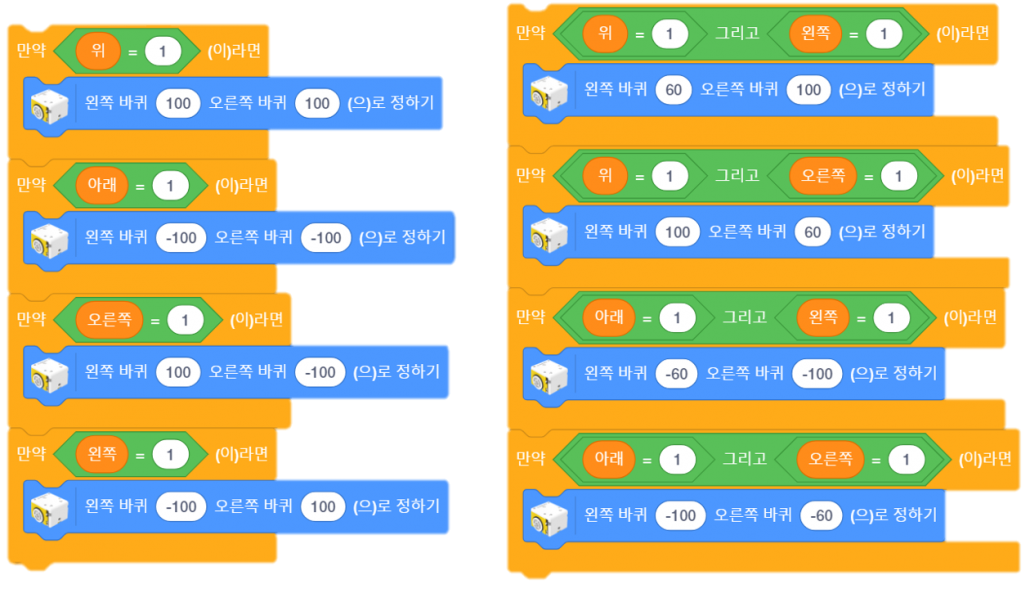
완성된 동작코드에 LED 블록을 추가하여 진행 방향에 맞춰서 햄스터가 LED를 켜도록 합니다.
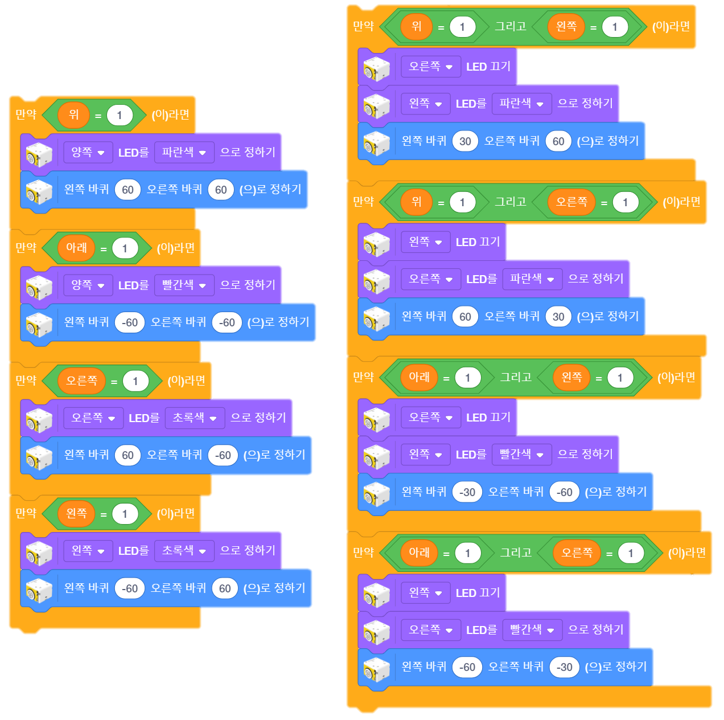
위와 같이 작성하면 햄스터가 움직일 때마다 아래와 같이 LED를 켭니다.
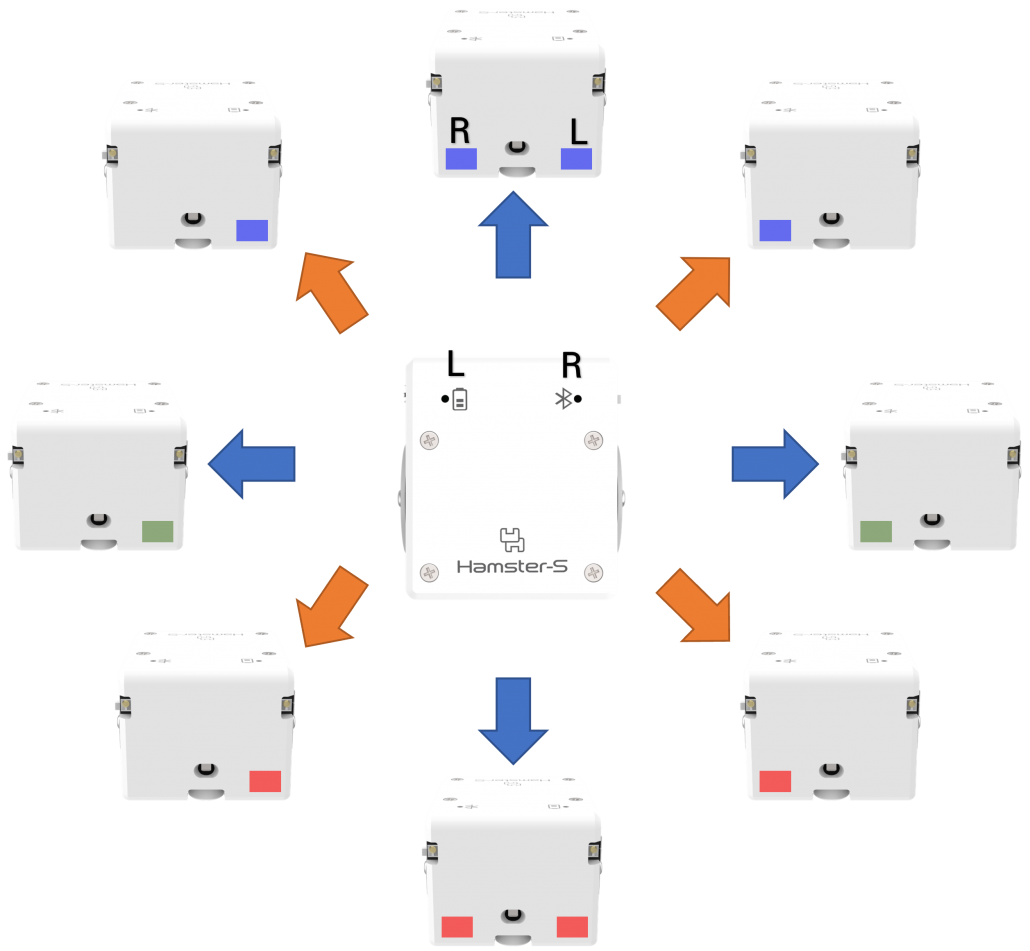
3. 완성된 코드는 아래와 같습니다.
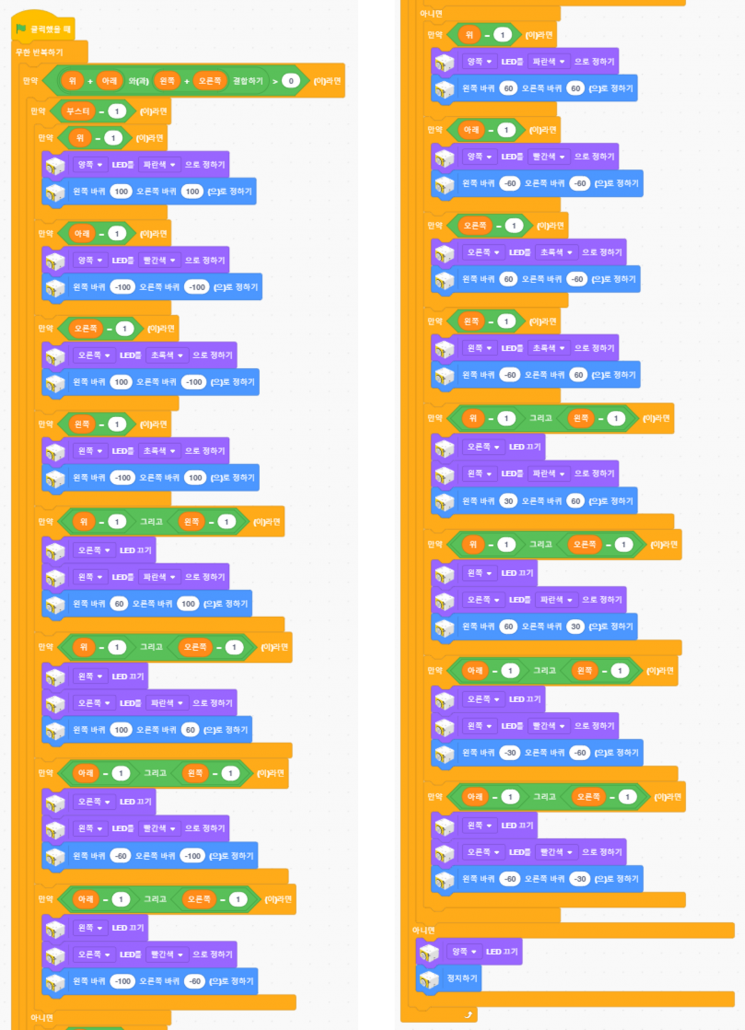
친구들과 편을 나눠 햄스터 축구를 해 보아요!
응용 하기
코드의 상수값들을 바꾸거나 다른 방식으로 여러분 만의 조종 코드를 만들어 보아요!